删除苹果Mac不需要文件清理磁盘的方法介绍
相信很多Mac用户都收到过“磁盘几乎已满”消息,尤其是采用SSD固态硬盘的Macbook系列,120G的硬盘空间本就捉襟见肘,使用一段时间后,Mac的磁盘很快就满了。那么我们该如何应对呢?其实你可以通过一些简单有效的方法,快速释放一些可观的磁盘空间。下面小编就来教大家清理Mac硬盘文件的方法。
从计算机卸载程序和应用程序是相当普遍和相当直接的。Windows和Mac都有内置的实用程序,可帮助卸载不再使用或不需要的应用程序。但是,卸载程序通常会有许多偏好文件,临时文档,日志文件等形式留下程序痕迹。这些文件是在各自的应用程序正在使用时创建的,但是在卸载应用程序时不会自动从系统中删除。总的来说,这样的文件被称为“ 应用程序剩余部分 ”,尽管它们不会以任何方式损害系统,但这样的文件确实占用了磁盘空间,并最终导致其放慢速度。当释放Mac磁盘空间以优化系统性能时,清理或删除这样的剩菜也是必不可少的。
接下来就是一些删除苹果Mac缓存文件的方法供大家参考,希望可以帮助大家。
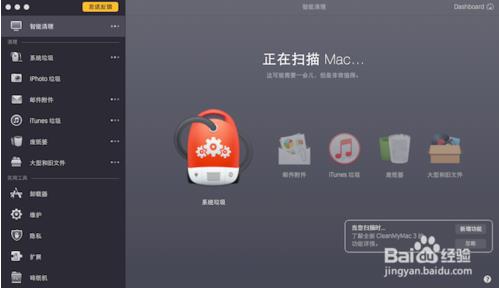
摆脱Mac剩余的文件
macOS上的应用程序是自包含的软件包,可以通过简单的拖放操作将其卸载到垃圾箱。虽然这适用于大多数程序,但某些应用程序还包括可以通过单击安装过程中出现的“ 自定义 ”按钮来调用的卸载程序。要查找和删除Mac剩余文件,请按照以下步骤操作:
1. 进入/ Home / Library / Preferences /文件夹,找到已经卸载的应用程序的剩余首选项文件,然后手动删除它们
2. 进入/ Home / Library / Applications Support /文件夹,找到已删除应用程序的任何文件夹和组件,并删除它们。删除剩余的应用程序支持文件夹。
3. 依次转到/ Library / StartupItems /和/ Home / Library / StartupItems /文件夹,查找剩余的启动项并将其删除。
4. 进入系统偏好设置 - >帐户 - >登录项目,并找到您要删除的应用程序列表中的项目。然后点击“ - ”按钮将其从列表中删除。
5. 一个一个去到/ Library / LaunchAgents /或/ Library / LaunchDaemons /或/ Home / Library / LaunchAgents /文件夹,找到剩余的启动守护进程或代理,并删除它们。
6. 转到/ Library / Receipts /文件夹,找到任何具有“ .pkg ”扩展名的文件,并删除它们。OS X使用这些文件来确定是否已安装某些应用程序。
7. 要查找和删除任何其他剩余文件,请使用应用程序名称或开发人员名称作为搜索词进行Finder搜索。删除您找到的任何结果文件。
删除Mac剩余文件的方法
如果上述手动方法看起来很乏味,或者希望从硬盘获得更多空间,请尝试使用安全可靠的第三方Mac清洁软件CleanMyMac 3。这个专业的工具通过帮助删除Mac剩余文件,从Mac系统中删除不需要的文件,副本和未使用的应用程序,帮助优化macOS性能。当您需要扫描操作系统不需要的所有数据的Mac硬盘驱动器时,该实用程序将派上用场,并释放关键的磁盘空间,以帮助提高数据访问速度和整体系统性能。

以上介绍的内容就是关于苹果Mac删除不需要文件清理磁盘的方法,不知道大家学会了没有,如果你也有这样的需要的话可以参考一下小编的介绍,希望大家会喜欢,谢谢!!!!了解更多的教程资讯亲关注我们系统天地网站~~~~








